mac mini 2020のメモリ換装とCPUベンチマーク
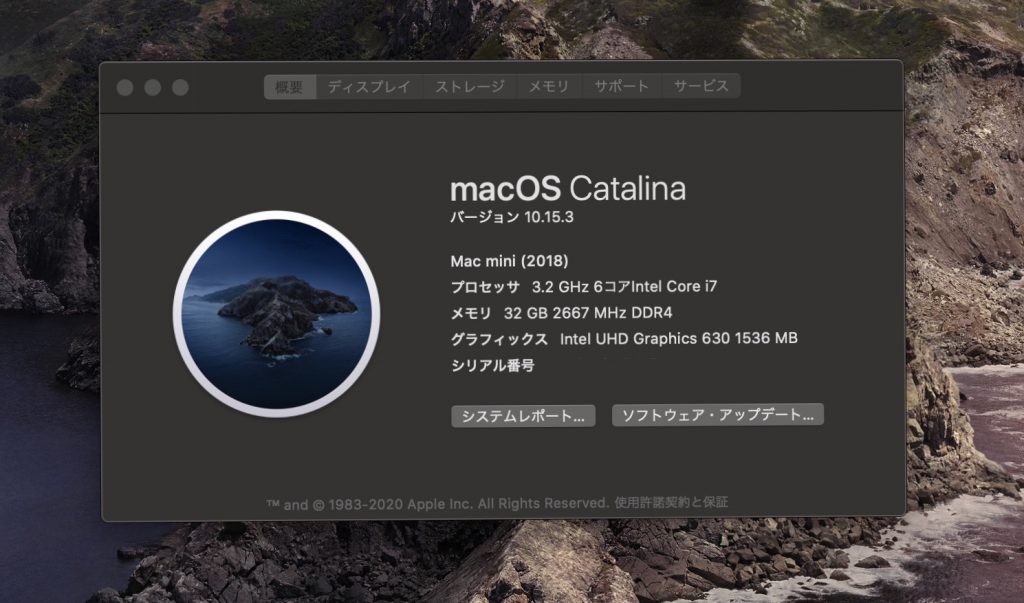
はじめに
mac mini 2020を買いました.
2020年モデルですが中身は2018年モデルです.
私の買ったモデルは,core i7のメモリ8GBの256GBSSDモデル.
| Model | Mac mini 2020 (Late 2018と同じ) |
| CPU | Intel Core i7-8700B @ 3.2 GHz (6 cores / 12 threads) |
| メモリ | 8GB (4GB×2) |
| SSD | 256GB |
理由は,CPU以外は換装もしくは外付けできるから.
そこで,今回はmac miniのメモリ換装と,その前後でのベンチマークを測ってみたいと思います!
どうでもいいけど,「mac mini メモリ増設」って検索する人が多いみたいですね.
でも,どのモデルも2枚挿しで2ポートしかないから「増設」って表現は合っているか微妙なところ.
(メモリ容量を増やす,という点で増設? どうでもいいか...)
CPUベンチマークを測る
メモリを換装する前にGeekbench5でベンチマークを測ってみます.
多分,メモリの違いでスコアに差が出ると思うので.
とりあえずmac mini メモリ8GBのスコアはこんな感じ.
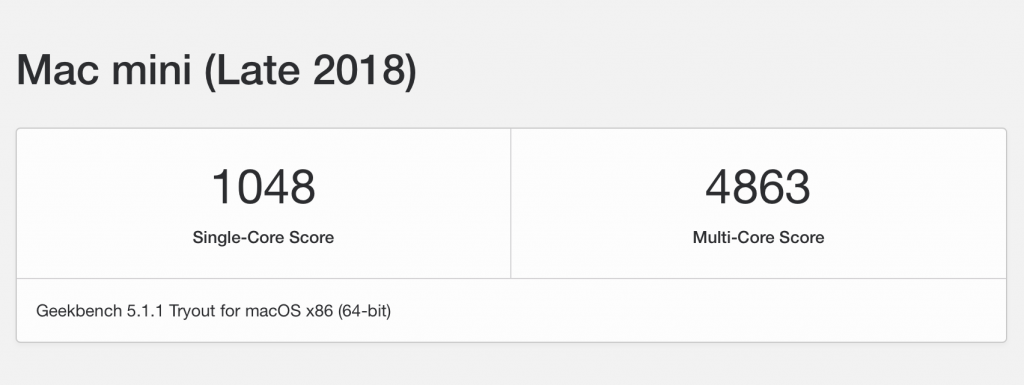
6コアあるのにシングルコアスコアとマルチコアスコアでは,素直な6倍とはなりませんね.
まあこれでも,私の持つmacbook pro 13インチ (2018)より良いんですが...
ということでメモリを換装してきましょう.
用意したもの
メモリ
メモリはcrucialの16GBメモリ×2
DDR4のメモリであれば多分大丈夫.
このcrucialのメモリは,レビューでもmac miniに使いました!って言う人がいたので大丈夫だろう,という考えのもと選択.
購入当時は17,000円くらいだったかな,最近メモリは安いね.
ドライバ系
mac miniを開けるには,特殊なツールが必要,ということでこれも用意する必要があります.
特殊なネジについては以下のようなもの.(見辛くてすみません...)

これはTR6と呼ばれる規格(?)で,かなり特殊.
星形のT6ネジの外形に,真ん中のポチっとしている部分があるバージョン.
mac miniのメモリ換装にはT6ドライバーも必要だけど,TR6があればOK.
これがおすすめ.これで全て事足りる.
購入当時は3,200円程度で購入できた.
つまり32GBメモリに20,000円程度でアップグレードできるわけだ.
いざ換装
換装の解説って,いろんな人が紹介しているのでこの記事では簡単に.
まずはTR6を使ってパカっと.
そしてファンを外すと.

いいね.
この詰め込まれてる感,かっこいい.
この左下の電源ケーブルが外しにくくて怖かった.
mac miniに挿してあった標準メモリ.

メモリについては詳しくないので,よくわからない.
この後,全てを戻して起動させるわけだけど,最初起動せず...
まじで焦りました.
もう一度,開いてメモリを挿しなおして再び起動したら,無事起動.
おそらく接触ですかね.
みなさんもメモリ換装の際は気をつけてください.
無事認識.
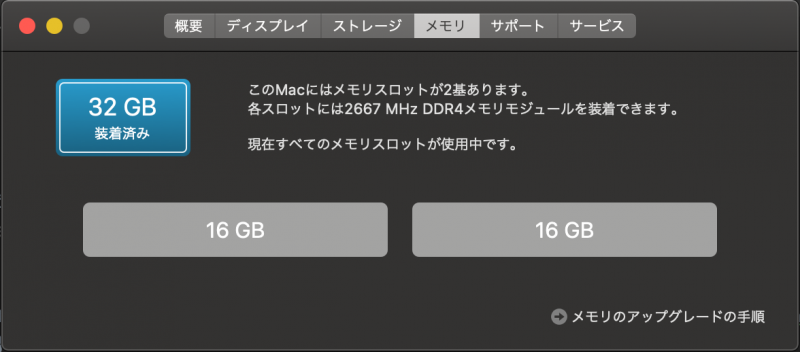
再びCPUベンチマークをとる
これでcore i7と32GBメモリの共演が可能になったので,ふたたびGeekbench 5でベンチマークをとる.
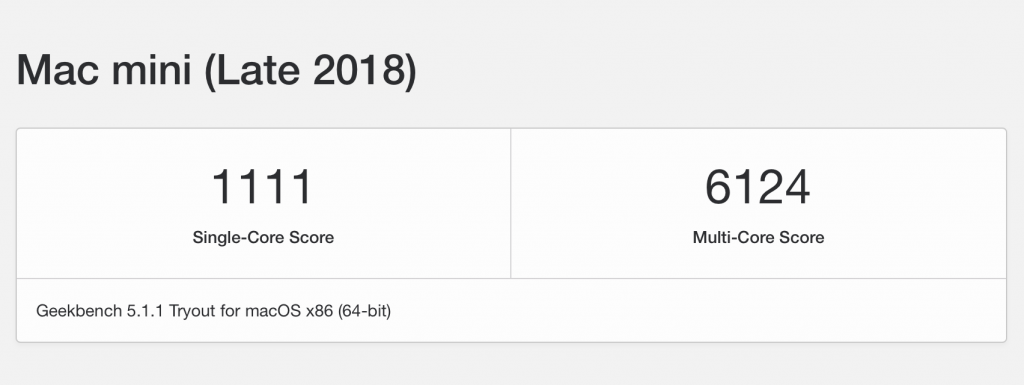
おお!!
マルチコアスコアが大体6倍程度になった.
やはりcore i7のCPU性能を最大限活かすにはそれなりのメモリが必要ということなのかもしれない.
16GBとかでベンチマークを取りたい気分ですが,もうmac miniを開けたくないので他の人のスコアを見ることにします.
ちなみにGPUのMetalベンチマークは,メモリの変更では変わらず.
ちなみにmacbook pro 13インチ (2018)との比較はこんな感じ.
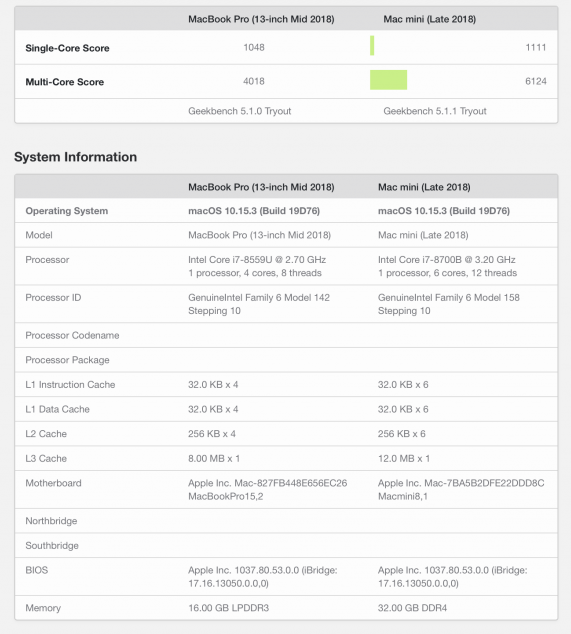
これで,メインマシンとして十分使えそうです.
というか最近macbook proのディスプレイが不調なので,代替マシンが来てよかったです.
おわりに
今回はmac miniのメモリ換装とCPUベンチマークの記事でした.
mac miniのメモリ換装は難易度としては,普通~やや難 程度だと感じました.
まあでも,十数万のマシンを非公式で解体するのは勇気は要りますが...
とにかく,お金を節約したいのならメモリ換装はお勧めします.
失敗した,という記事は見たことないですし...
今後,このmac miniはプログラミング系で活用していくつもりですが,また使い心地などレビューできたらと思います.






